Come risolvere Windows Update non riesce 8024402F su Windows 10, 8, 8.1, 7?
Pubblicato: 2018-06-19'Il progresso non può essere generatoquando siamo soddisfatti delle situazioni esistenti'
Taichi Ohno
Mantenere aggiornato il tuo sistema operativo Microsoft, sia Windows 10, 8, 8.1 o 7, ti consente di utilizzare al meglio le risorse di sistema e di ottenere il massimo dal tuo computer. In effetti, abbracciando gli ultimi sviluppi e miglioramenti di Microsoft, puoi tenere a bada numerosi problemi, come bug, arresti anomali, problemi tecnici, problemi di sicurezza e attacchi di malware.
Per i motivi sopra menzionati, è fondamentale assicurarsi che il proprio sistema operativo sia al passo con i progressi della tecnologia software. In teoria, è abbastanza facile: Microsoft ha spianato la strada all'effettiva implementazione di questa regola con la funzionalità di Windows Update. Grazie a ciò, il tuo sistema operativo può essere all'avanguardia.
Detto questo, in pratica, raramente le cose vanno lisce. Ad esempio, cosa dovresti fare se riscontri "Windows Update ha riscontrato un problema 8024402f"? Ovviamente, questo problema potrebbe sembrare un vero disastro poiché ti impedisce di ottenere gli aggiornamenti tanto necessari volti a perfezionare il tuo sistema. Tuttavia, non c'è bisogno di disperarsi: non sei il primo ad affrontare questo fastidio e abbiamo già raccolto un elenco esaustivo di suggerimenti comprovati su come correggere l'errore di aggiornamento di Windows 10 8024402f e lo stesso errore su Windows 7, 8 o 8.1. Quindi, ecco i nostri metodi:
1. Imposta il tuo fuso orario
Probabilmente il modo più semplice per risolvere il problema in questione sarebbe configurare correttamente le impostazioni del fuso orario. Per fare ciò, utilizzare le istruzioni seguenti:
- Apri il menu Start e fai clic su Pannello di controllo.
- Individua ora e data (o qualcosa del genere). Cliccaci sopra.
- Passa alle impostazioni del fuso orario.
- Seleziona l'opzione Modifica fuso orario.
- Seleziona il tuo fuso orario dall'elenco delle opzioni disponibili.
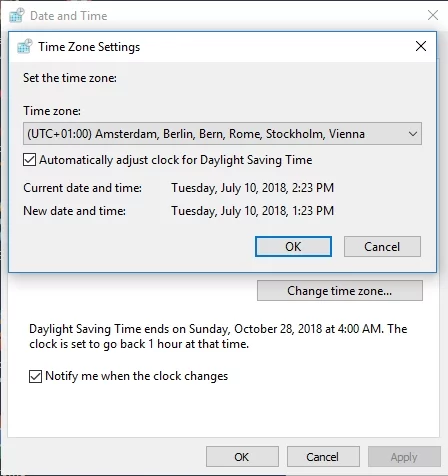
- Assicurati di confermare la tua scelta affinché le modifiche abbiano effetto.
Riavvia il tuo PC. Quando il tuo sistema si accende, controlla se la manovra sopra ha risolto il tuo problema di aggiornamento.
2. Disinstallare e quindi reinstallare gli aggiornamenti problematici
Sebbene gli aggiornamenti siano progettati per migliorare la tua esperienza utente, a volte non si adattano e ciò causa il malfunzionamento del tuo sistema operativo. Inoltre, gli aggiornamenti potrebbero non arrivare correttamente sul tuo PC: di conseguenza, quelli che sono stati installati in modo errato possono causare molteplici problemi.
Ad ogni modo, ora è il momento di controllare il tuo sistema per aggiornamenti problematici e annullarli
Windows 7
- Premere F8 durante il processo di avvio per accedere alla modalità provvisoria.
- Avvia il tuo menu di avvio. Individua il Pannello di controllo e inseriscilo.
- Vai a Programmi e funzionalità. Fare clic sul collegamento Visualizza aggiornamenti installati.
- Individua l'aggiornamento problematico. Fare clic con il tasto destro per disinstallarlo.
Windows 8/8.1
- Tieni premuto il tasto Maiusc durante il riavvio del computer o premi Maiusc + F8 o solo F8 all'avvio per passare alla schermata di avvio avanzato.
- Una volta dentro, premi Risoluzione dei problemi e seleziona Opzioni avanzate.
- Premi Impostazioni di avvio. Quindi fare clic su Riavvia.
- Il tuo PC si riavvierà. Quindi ti verrà presentato l'elenco delle impostazioni di avvio. Seleziona Modalità provvisoria.
- Il tuo PC si riavvierà di nuovo. Nella finestra Opzioni di avvio avanzate, seleziona Modalità provvisoria. Premi Invio.
- Una volta in modalità provvisoria, apri il menu di avvio e procedi al Pannello di controllo.
- Seleziona Programmi e funzionalità e fai clic su Visualizza aggiornamenti installati.
- Individua gli aggiornamenti che desideri annullare. Fare clic con il pulsante destro del mouse e disinstallare un aggiornamento indesiderato.
Windows 10
- Premi la scorciatoia da tastiera logo Windows + I per richiamare l'app Impostazioni.
- Fare clic su Aggiorna e sicurezza. Seleziona Windows Update.
- Fare clic su Visualizza cronologia aggiornamenti installati.
- Seleziona Disinstalla aggiornamenti.
- Fare doppio clic su un aggiornamento per disinstallarlo.
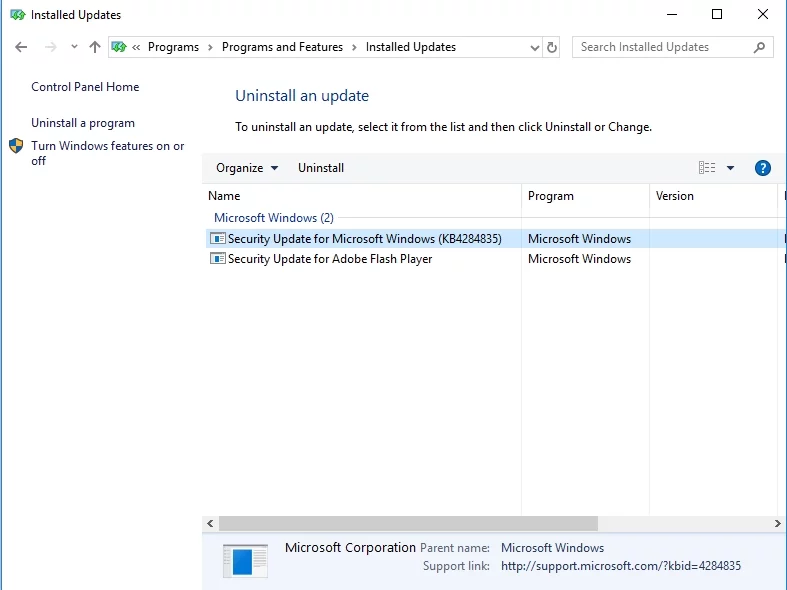
Riavvia il PC e verifica se il problema persiste.
3. Configura le impostazioni di Windows Update (solo per Windows 8.1)
Se il problema 8024402f continua a essere visualizzato in Windows 8.1, puoi utilizzare la seguente soluzione alternativa:
- Apri il tuo menu Start. Procedi al Pannello di controllo.
- Passa a Aggiornamenti di Windows.
- Fare clic con il pulsante sinistro del mouse su Non controllare mai gli aggiornamenti.
- Assicurati di deselezionare "Dammi aggiornamenti consigliati nello stesso modo in cui ricevo gli aggiornamenti importanti" e "Dammi aggiornamenti per altri prodotti Microsoft quando aggiorno Windows".
Dopo aver eseguito questi passaggi per la risoluzione dei problemi, verificare manualmente gli aggiornamenti necessari e installarli sul computer.
4. Utilizzare lo strumento di risoluzione dei problemi di Windows Update
Fortunatamente, gli ingegneri Microsoft hanno sviluppato uno strumento abbastanza utile per affrontare i problemi di Windows Update. Per usarlo, cerca su Google Risoluzione dei problemi di Windows Update e fai clic sul collegamento che porta al sito Web del supporto Microsoft. Scarica lo strumento di risoluzione dei problemi per la tua versione di Windows ed eseguilo sul tuo computer. La procedura guidata del programma ti guiderà attraverso il processo di risoluzione dei problemi. Tutto quello che devi fare è seguire le istruzioni sullo schermo.
5. Disattiva temporaneamente il tuo software antivirus
Secondo molti rapporti, alcuni strumenti antivirus possono interferire con Windows Update, provocando l'emissione di bandiere rosse e difficoltà a funzionare come dovrebbe. In una situazione come questa, disattiva lo strumento antivirus e controlla se il problema è stato risolto. In tal caso, segnala il problema al team di supporto del fornitore dello strumento. Potrebbe anche essere necessario passare a un'altra soluzione. La buona notizia è che al giorno d'oggi sul mercato è disponibile un'ampia gamma di strumenti di protezione per PC. Ad esempio, puoi optare per Auslogics Anti-Malware: questo programma funzionerà senza problemi sul tuo dispositivo, mantenendo un eccellente livello di protezione contro quelle entità nefaste con cui brulica Internet di oggi.
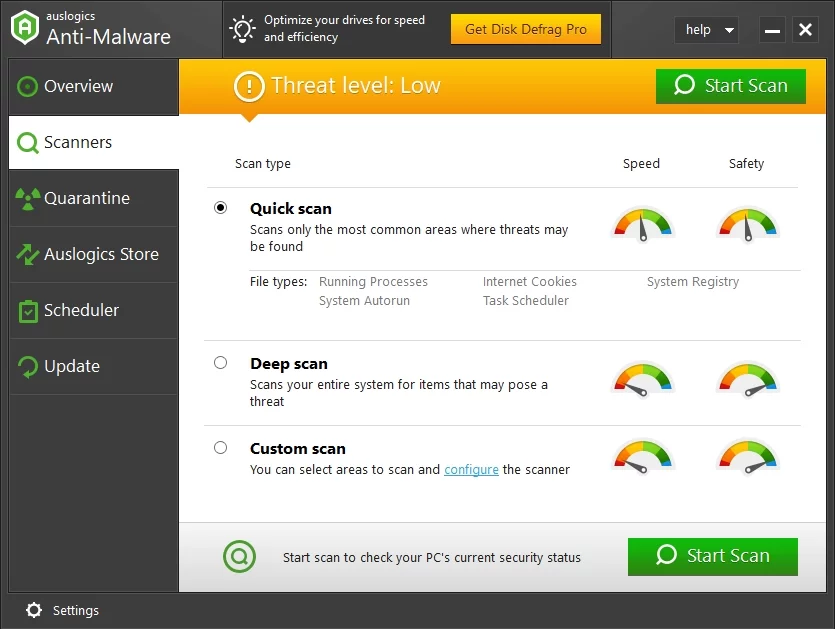
6. Disattiva il firewall
È probabile che Windows Firewall sia dietro l'errore persistente 8024402f sul tuo computer. Con questo in mente, disabilitiamo la soluzione in questione in modo da poter verificare se è il colpevole:
- Individua l'area di ricerca e digita Pannello di controllo.
- Seleziona Pannello di controllo dall'elenco dei risultati.
- Fare clic su Sistema e sicurezza, quindi passare a Windows Defender Firewall.
- Fare clic su Attiva o disattiva Windows Defender Firewall.
- Seleziona Disattiva Windows Firewall (non consigliato).
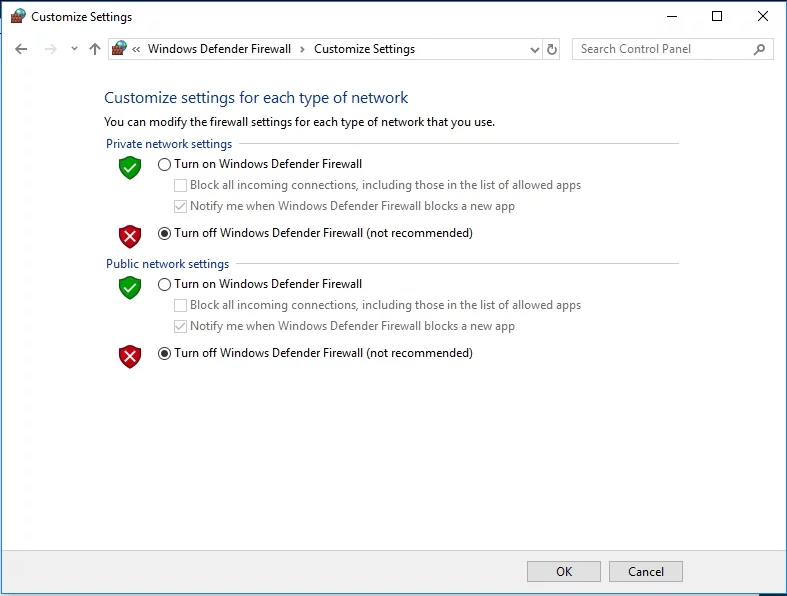
- Fare clic su OK per salvare le modifiche.
Ora controlla il tuo Windows Update. Se è attivo e funzionante, aggiorna il sistema utilizzando Windows Update, quindi attiva il firewall e passa alla correzione seguente. Il punto è che devi autorizzare alcuni server Microsoft in modo da non dover disabilitare Windows Firewall ogni volta che desideri aggiornare il tuo sistema.
7. Aggiungere i server Microsoft all'elenco dei siti attendibili
Per tenere a bada l'errore di Windows Update 8024402f, è necessario aggiungere i seguenti URL all'area attendibile:
- Scarica.windowsupdate.com
- Windows update.microsoft.com
- Update.microsoft.com
Ecco come farlo:
- Premere contemporaneamente il tasto logo Windows e il tasto S.
- Nell'area di ricerca, inserisci "opzioni internet" (senza virgolette).
- Seleziona Opzioni Internet dall'elenco dei risultati della ricerca.
- Procedi alla scheda Sicurezza. Seleziona Siti attendibili.
- Fare clic sul pulsante Siti.
- Procedi con Aggiungi questo sito web all'area della zona. Inserisci l'indirizzo che desideri inserire nella whitelist.
- Fare clic su Aggiungi e chiudi.
Infine, riavvia il PC. Il problema 8024402f non dovrebbe disturbarti più.
8. Disabilita la tua VPN e proxy
Nessuna fortuna finora? Quindi dovresti disabilitare la tua VPN o proxy se ne usi uno. Sebbene VPN e proxy ti consentano di navigare liberamente in Internet, potrebbero manomettere il tuo Windows Update. Pertanto, spegnili e prova ad aggiornare il tuo sistema.
Per disabilitare la connessione proxy, procedi come segue:
- Apri il menu Start e vai all'area di ricerca.
- Digita Opzioni Internet. Selezionalo dall'elenco dei risultati della ricerca.
- Ora procedi alla scheda Connessioni e fai clic su Impostazioni LAN.
- Deseleziona Usa un server proxy per la tua LAN.
- Fare clic su OK per salvare le modifiche.
Se utilizzi una connessione VPN, procedi nel seguente modo:
- Vai al menu Start e cerca Pannello di controllo.
- Una volta nel Pannello di controllo, fare clic su Centro connessioni di rete e condivisione.
- Nel riquadro a sinistra, seleziona Modifica impostazioni adattatore.
- Individua la tua connessione VPN. Fare clic destro su di esso per rimuoverlo.
Se il problema persiste, procedere con la correzione seguente.
9. Risolvi i problemi della tua rete
Se viene visualizzato l'errore 8024402f "Windows Update si è verificato un problema", è possibile che si siano verificati problemi di rete. In tal caso, utilizzare le istruzioni seguenti per correggere la connessione di rete
in Windows 7:
- Apri il menu Start. Quindi vai su Pannello di controllo.
- Passa a Rete e Internet.
- Rete aperta e centro di condivisione.
- Fare clic su Risolvi un problema di rete e seguire le istruzioni sullo schermo per risolvere i problemi di rete.
in Windows 8/8.1:

- Accedi al menu Start e fai clic su Pannello di controllo.
- Vai a Rete e Internet e procedi a Visualizza lo stato della rete e le attività.
- Seleziona Risoluzione dei problemi per aprire lo strumento di risoluzione dei problemi di rete e Internet integrato. Riparerà i tuoi problemi di rete.
in Windows 10:
- Premi il tasto logo Windows + la scorciatoia S sulla nostra tastiera per avviare la ricerca.
- Digitare Risoluzione dei problemi di rete.
- Seleziona Identifica e ripara i problemi di rete.
- Verrà avviato lo strumento di risoluzione dei problemi. Usalo per risolvere i tuoi problemi.
Si spera che i tuoi problemi di connessione siano stati risolti.
10. Passare a un'altra connessione di rete
Se la risoluzione dei problemi della tua attuale connessione di rete non è andata a buon fine, puoi migrare a un'altra connessione di rete. Fallo e controlla se questo trucco ha funzionato.
11. Aggiorna il driver della scheda di rete
I problemi di rete che portano a errori di Windows Update spesso derivano da driver della scheda di rete non aggiornati o difettosi. La buona notizia è che questo problema può essere facilmente risolto.
Non ci sono meno di 3 metodi che puoi utilizzare per rimettere in carreggiata i tuoi piloti:
Usa uno strumento speciale
Questo è a tutti gli effetti il più semplice e conveniente. Al giorno d'oggi puoi delegare compiti gravosi e utilizzare il software per portare a termine il lavoro. Ad esempio, Auslogics Driver Updater aggiornerà tutti i tuoi driver, non solo quelli relativi al tuo driver della scheda di rete, e porterà il tuo sistema in una forma notevolmente migliore.
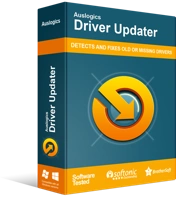
Risolvi i problemi del PC con Driver Updater
Le prestazioni instabili del PC sono spesso causate da driver obsoleti o corrotti. Auslogics Driver Updater diagnostica i problemi dei driver e ti consente di aggiornare i vecchi driver tutti in una volta o uno alla volta per far funzionare il tuo PC in modo più fluido
Tieni presente che dovresti mantenere tutti i driver aggiornati per evitare problemi con il tuo sistema operativo Windows.
Usa Gestione dispositivi
Sebbene l'aggiornamento in blocco dei driver sia molto più semplice, potresti anche voler utilizzare la funzione integrata di Gestione dispositivi di Windows.
Ecco le istruzioni per
Windows 7
- Fare clic sull'icona del logo di Windows per richiamare il menu Start.
- Fare clic con il tasto destro del mouse su Computer e selezionare Gestisci dal menu.
- Ora sei nella schermata Gestione computer. Fare clic su Gestione dispositivi.
- Individua la scheda di rete. Fare clic destro su di esso. Seleziona per aggiornare il suo driver.
Windows 8
- Richiamare il menu Accesso rapido facendo clic sull'icona Start.
- Seleziona Gestione dispositivi dall'elenco di opzioni.
- Passa alla scheda di rete.
- Fare clic con il pulsante destro del mouse sulla scheda di rete e selezionare Aggiorna software driver.
Windows 10
- Premere contemporaneamente il tasto logo Windows e il tasto lettera X.
- Scegli Gestione dispositivi e passa alla scheda di rete.
- Fare clic destro su di esso e selezionare l'opzione necessaria per aggiornare il software del driver del dispositivo.
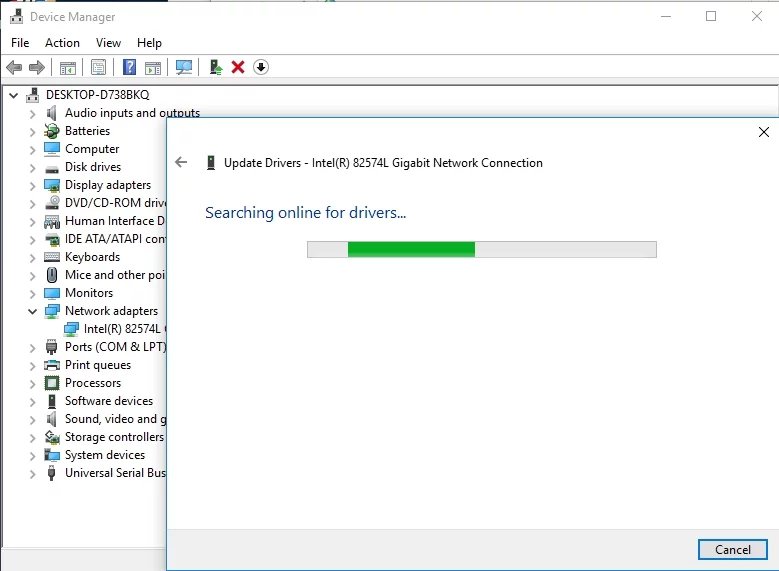
Ancora nessun successo? Quindi continua a lavorare: potresti dover risolvere i problemi di sistema.
Aggiorna il tuo driver manualmente
Questa è un'altra soluzione popolare, eppure è estremamente dispendiosa in termini di tempo e persino rischiosa. Assicurati di sapere esattamente quale driver è necessario, poiché l'installazione di qualcosa di inappropriato potrebbe causare ancora più problemi. Cerca in Internet l'ultima versione del driver per la tua scheda di rete e installala solo dopo aver scoperto che è sicura e proviene da una fonte affidabile.
12. Eseguire una scansione SFC
Se Windows Update non riesce con l'errore 8024402F, alcuni dei file di sistema potrebbero essere mancanti o danneggiati. Anche se questo può sembrare piuttosto scoraggiante, non devi preoccuparti: puoi ripararli abbastanza facilmente. A tale scopo, esegui Controllo file di sistema e lascia che esegua la scansione di Windows alla ricerca di file di sistema problematici e sostituirli all'avvio. Ecco le linee guida necessarie:
- Vai al campo Cerca e digita cmd.
- Seleziona Prompt dei comandi (amministratore) o fai clic con il pulsante destro del mouse su Prompt dei comandi e seleziona Esegui come amministratore (o qualcosa del genere).
- Digita 'sfc /scannow' (senza virgolette) e premi Invio.
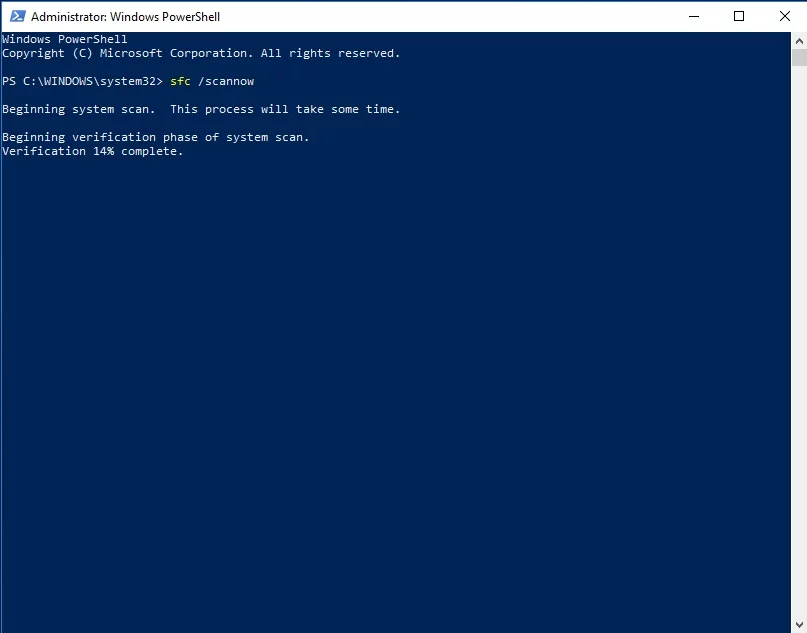
Attendi il termine della scansione e riavvia il computer. Il tuo Windows Update dovrebbe funzionare senza problemi ora.
13. Ripristina i componenti di Windows Update
Se sei arrivato così lontano, il tuo Windows Update stesso potrebbe avere problemi. In questo caso, ti consigliamo di ripristinare i componenti di Windows Update nel modo seguente:
- Esegui il prompt dei comandi come amministratore (consulta le istruzioni nella correzione precedente).
- Digita i comandi indicati di seguito (assicurati di premere Invio dopo ciascuno di essi):
bit di stop netti
netto stop wuauserv
net stop appidsvc
net stop cryptsvc
Del "%ALLUSERSPROFILE%\Dati applicazioni\Microsoft\Rete\Downloader\qmgr*.dat"
cd /d %windir%\system32
regsvr32.exe atl.dll
regsvr32.exe urlmon.dll
regsvr32.exe mshtml.dll
regsvr32.exe shdocvw.dll
regsvr32.exe browserui.dll
regsvr32.exe jscript.dll
regsvr32.exe vbscript.dll
regsvr32.exe scrrun.dll
regsvr32.exe msxml.dll
regsvr32.exe msxml3.dll
regsvr32.exe msxml6.dll
regsvr32.exe actxprxy.dll
regsvr32.exe softpub.dll
regsvr32.exe wintrust.dll
regsvr32.exe dssenh.dll
regsvr32.exe rsaenh.dll
regsvr32.exe gpkcsp.dll
regsvr32.exe sccbase.dll
regsvr32.exe slbcsp.dll
regsvr32.exe cryptdlg.dll
regsvr32.exe oleaut32.dll
regsvr32.exe ole32.dll
regsvr32.exe shell32.dll
regsvr32.exe initpki.dll
regsvr32.exe wuapi.dll
regsvr32.exe wuaueng.dll
regsvr32.exe wuaueng1.dll
regsvr32.exe wucltui.dll
regsvr32.exe wups.dll
regsvr32.exe wups2.dll
regsvr32.exe wuweb.dll
regsvr32.exe qmgr.dll
regsvr32.exe qmgrprxy.dll
regsvr32.exe wucltux.dll
regsvr32.exe muweb.dll
regsvr32.exe wuwebv.dll
netsh winsock reset
netsh winhttp reset proxy
bit di inizio netto
inizio netto wuauserv
net start appidsvc
net start cryptsvc
Infine, visita il sito Web di supporto di Microsoft e scarica l'ultima versione dell'agente di Windows Update. Installalo sul tuo PC. Quindi riavvia la macchina e goditi un computer senza errori.
14. Controlla il registro di sistema
I tuoi problemi di aggiornamento possono riguardare il tuo registro. Detto questo, ti sconsigliamo di affrettarti a modificare questo componente sensibile del tuo sistema operativo Windows. La verità è che puoi facilmente danneggiare il registro in modo irreparabile commettendo un piccolo errore. Quindi, non c'è alcun margine di errore.
Per fortuna, ci sono alcuni strumenti che possono operare sul tuo registro con precisione chirurgica. Auslogics Registry Cleaner è un esempio calzante: questo freeware può ottimizzare il registro al meglio senza esporre il sistema a rischi.
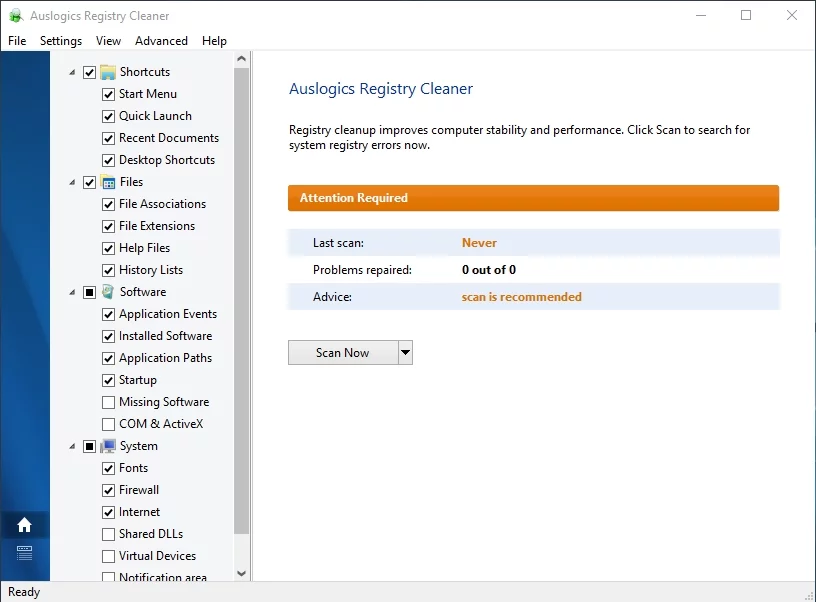
15. Configurare il sistema in uno stato precedente
Dobbiamo ammettere che alcune questioni sono in realtà al di là della nostra portata. Se nessuna delle soluzioni di cui sopra ti ha aiutato, il tuo problema potrebbe essere troppo profondo. Fortunatamente, il sistema operativo Windows ha una funzionalità piuttosto interessante progettata per affrontare tali misteri. Si chiama Ripristino configurazione di sistema. Sei libero di usarlo per viaggiare letteralmente indietro nel tempo: puoi riportare il tuo PC ai bei vecchi tempi quando l'errore persistente di Windows Update 8024402f non era qui.
Quello che dovresti tenere a mente è che puoi utilizzare Ripristino configurazione di sistema solo se sul tuo PC sono stati generati punti di ripristino. Puoi crearli tu stesso, ma il tuo sistema spesso lo fa automaticamente quando qualcosa di importante sta per accadere sul tuo PC.
Ecco come ripristinare il tuo PC a una data precedente in
Windows 7:
- Apri il menu Start e trova la casella di ricerca.
- Digita Ripristino configurazione di sistema.
- Selezionare Ripristino configurazione di sistema e quindi fare clic su Ripristina file e impostazioni di sistema.
- Fare clic su Avanti per procedere.
- Seleziona il punto di ripristino in cui desideri ripristinare Windows e confermalo.
Windows 8 (8.1):
- Individua l'area di ricerca nel menu Start e digita "Ripristino" (senza virgolette).
- Fare clic su Impostazioni. Quindi seleziona Ripristino e fai clic su Apri Ripristino configurazione di sistema.
- Ti verrà mostrato il punto di ripristino funzionante più recente. Tuttavia, puoi fare clic su Scegli un punto di ripristino diverso e optare per quello più adatto a te.
- Conferma la tua scelta.
Windows 10:
- Apri il tuo menu Start. Vai al Pannello di controllo.
- Sistema aperto e sicurezza. Quindi fare clic su Cronologia file.
- Procedi al recupero. Fare clic su Apri Ripristino configurazione di sistema e Avanti.
- Scegli il punto di ripristino desiderabile.
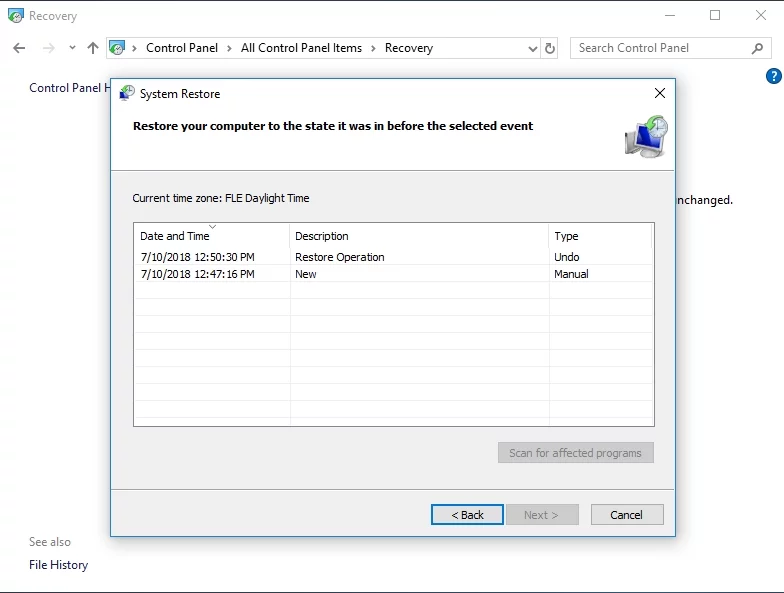
- Fare clic su Avanti e Fine e fornire la conferma.
Si spera che i nostri suggerimenti si siano rivelati utili.
Conosci altre soluzioni per l'errore 8024402f di Windows Update?
Puoi condividere le tue conoscenze nella sezione commenti.
